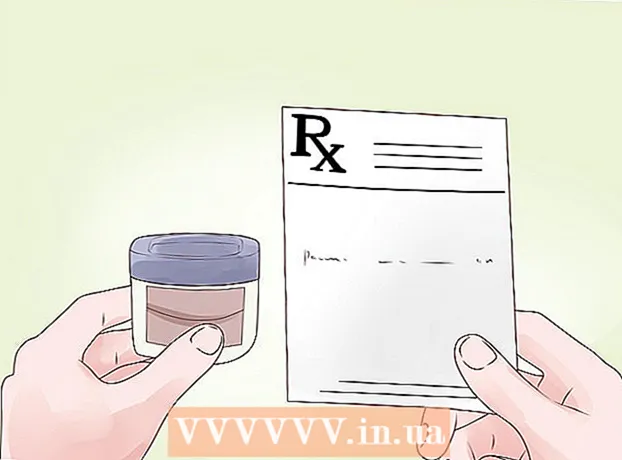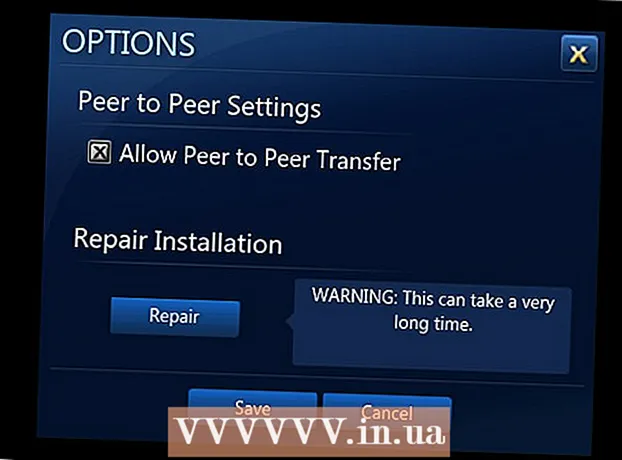Аўтар:
Randy Alexander
Дата Стварэння:
25 Красавік 2021
Дата Абнаўлення:
1 Ліпень 2024

Задаволены
WikiHow сёння вучыць вас класіфікаваць паведамленні ў Gmail па пазнаках як на камп'ютэры, так і на мабільных прыладах. "Этыкеткі" ці "Этыкеткі" - гэта толькі форма папак у Gmail.
Крокі
Спосаб 1 з 2: На кампутары
Наведайце галоўную старонку Gmail у https://www.google.com/gmail/. Калі вы ўжо ўвайшлі ў сістэму, з'явіцца паштовая скрыня.
- Калі вы не ўвайшлі ў сістэму, націсніце кнопку УВАЙСЦІ альбо УВАЙСЦІ У правым верхнім куце старонкі ўвядзіце свой адрас электроннай пошты і пароль.

Націсніце Больш ▼ альбо Пашыраны спіс ▼ знаходзіцца ўнізе дрэва злева ад старонкі паштовай скрыні.
Націсніце Стварыць новы ярлык добра Стварыце новы ярлык. Гэты параметр знаходзіцца ў ніжняй частцы раздзела Больш у спісе варыянтаў.

Увядзіце назву этыкеткі, а затым націсніце Стварыць добра Стварыць. Такім чынам, назва этыкеткі будзе дададзена да дрэва.- Вы таксама можаце паставіць галачку Этыкетка гнязда пад альбо Этыкеткі, укладзеныя затым выберыце існуючую метку, каб стварыць новую метку ў якасці падтэкі.

Выберыце паведамленне для пазнакі. Для гэтага націсніце на поле злева ад кожнага ліста, які вы хочаце пазначыць.
Націсніце на значок этыкеткі. Гэта кнопка з цэтлікам размешчана ў верхняй частцы паштовай скрыні, ледзь пад полем пошуку.
- Вы таксама можаце націснуць абраны ліст, перацягнуць імя этыкеткі, размешчанае ў дрэве злева на старонцы.
Націсніце на назву этыкеткі. Гэта азначае, што абраная электронная пошта аўтаматычна дадаецца да этыкеткі, а гэта значыць, што вы можаце націснуць на этыкетку, размешчаную на левай бакавой панэлі, і праглядзець электронную пошту.
- Калі вы хочаце схаваць электронную пошту з паштовай скрыні, націсніце кнопку "Архіваваць" альбо "Архіваваць" (тую, якая знаходзіцца ўверсе паштовай скрынкі, са значком стрэлкі ўніз у рамцы). Такім чынам, электронная пошта знікне з паштовай скрыні, але вы ўсё яшчэ можаце прагледзець яе, націснуўшы на назву этыкеткі.
Спосаб 2 з 2: па тэлефоне
Адкрыйце прыкладанне Gmail. Шукайце прыкладанне з чырвоным "М" на белым фоне, якое выглядае як канверт.
- Калі вы не ўвайшлі ў Gmail, увядзіце свой адрас Google і пароль і націсніце Увайсці.
Націсніце кнопку ☰ у левым верхнім куце экрана. Усплыве меню.
Пракруціце ўніз і націсніце на дзеянне + Стварыць новы добра + Стварыць новыя этыкеткі унізе меню.
Увядзіце імя этыкеткі і націсніце ЗРАБІЛА добра ВЫКОНАНЫ. Такім чынам, этыкетка створана.
Націсніце ☰. Усплыве меню.
Пракруціце ўніз і выберыце Першасная добра Галоўная уверсе меню. Гэта верне вас да хатняй паштовай скрыні.
- Вы таксама можаце націснуць на паштовую скрыню Сацыяльная (Грамадства), Абнаўленні (Абноўлены змест) добра Акцыі (рэклама) уверсе меню, калі гэта неабходна.
Выберыце адрас электроннай пошты, які вы хочаце перамясціць у тэчку. Перш за ўсё, націсніце і ўтрымлівайце электронны ліст, пакуль злева не з'явіцца галачка, а затым націсніце на астатнюю частку пошты, якую вы хочаце перамясціць.
Націсніце кнопку … размешчаны ў правым верхнім куце экрана. З'явіцца меню.
Выбірайце Зменіце этыкеткі добра Зменіце этыкетку. Гэты параметр знаходзіцца ўверсе ўсплывальнага меню.

Націсніце на этыкетку. Затым сцяжок з'явіцца ў галачцы, размешчанай у правай частцы экрана.- Калі ёсць некалькі цэтлікаў, вы можаце націснуць кожную этыкетку, якую вы хочаце ўставіць, для абранай электроннай пошты.

Націсніце адзнаку ✓ у правым верхнім куце экрана. Гэта ўставіць меткі на абраны ліст і дадасць іх у тэчку гэтай этыкеткі.- Калі вы хочаце схаваць паведамленні з хатняй паштовай скрыні, ссуньце пазначаны электронны ліст налева. Паведамленне будзе архівавана і знікне з паштовай скрыні.
- Каб прагледзець цэтлік, націсніце ☰, пракруціце ўніз і абярыце назву этыкеткі. Усе вашы пазначаныя паведамленні тут.